Finestra di dialogo Indicazione di tempo
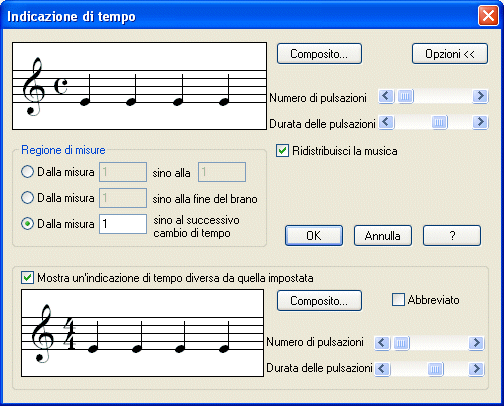
Come farla apparire
Selezionate lo Strumento Indicazione di tempo  e fate doppio click in una misura.
e fate doppio click in una misura.
Qual è la sua funzione
In questa finestra di dialogo è possibile specificare il tempo relativo alla battuta su cui si è cliccato (e per quelle seguenti), inclusi metri compositi (3+2+2/8, ad esempio). Potete anche impostare un’indicazione di tempo che controlli il raggruppamento degli ottavi, contemporaneamente ad un’altra, separata, che sarà quella visibile in partitura.
La finestra di dialogo Indicazione di tempo ha un pulsante di Opzioni che, una volta cliccato, fa espandere la finestra, rivelando nuove possibilità di scelta.
Finale applica automaticamente i nei rari casi in cui il programma ha bisogno di una impostazione predefinita.
- Composito.
Cliccate questo pulsante se avete bisogno di un’indicazione metrica composta (complessa), come 3+2+2/8. Compare la finestra di dialogo Indicazioni di tempo composito; si veda la finestra di dialogo Indicazioni di tempo composito.
- Options.
Cliccate su questo pulsante per far espandere la finestra di dialogo, che mostrerà una parte aggiuntiva, la quale contiene delle opzioni di visualizzazione. A questo punto cliccate di nuovo su Opzioni per ripristinare la finestra nella sua forma compatta.
- Numero di pulsaz. • Durata pulsaz. Usate la barra di scorrimento in alto per specificare il numero superiore dell’indicazione di tempo (il numero di impulsi per battuta). Usate quella in basso per specificare il numero inferiore (il valore ritmico di ogni impulso). Per maggiore controllo, potete usare i pulsanti a freccia per variare il numero di un’unità alla volta.
Il modo in cui definite il tempo è molto importante, poiché determina il raggruppamento nella zona interessata. Mettendo il caso di un tempo tagliato, dovreste operare sulle barre così da far comparire sul visore due minime. In questa maniera gli ottavi verrebbero ad essere raggruppati di quattro in quattro.
Anche se voleste che il tempo indicato in partitura fosse completamente diverso (attraverso le opzioni prima descritte), dovreste comunque creare un’indicazione metrica appropriata, attraverso il controllo primario, poiché essa influenzerà i raggruppamenti delle note.
- Dalla misura__sino alla ___. Selezionate questa opzione, quindi specificate l’ambito di misure che volete siano coinvolte dal nuovo tempo digitandone i numeri nei campi di testo. Se avete selezionato a trascinamento delle regioni, Finale mostrerà nei suddetti campi di testo i numeri delle misure relative.
- Dalla misura__sino alla fine del brano. Se volete che il tempo sia cambiato dalla misura cliccata fino al termine del brano, selezionate questa opzione (nel campo di testo Finale vi propone la battuta sulla quale avete originariamente cliccato).
- Dalla misura__sino al successivo cambio di tempo. Se volete che l’impostazione del tempo influenzi la regione di battuta compresa tra quella sulla quale avete cliccato e quella nella quale è presente una diversa indicazione di tempo, selezionate questa opzione (nel campo di testo Finale vi propone come misura di partenza quella sulla quale avete cliccato).
- OK • Annulla. Cliccate su OK per uscire dalla finestra di dialogo e applicare i cambiamenti di tempo nelle battute specificate. Cliccate su Annulla per uscire dalla finestra di dialogo, ma senza applicare alcuna modifica all’indicazione di tempo.
- Mostra un’indicazione di tempo diversa da quella impostata. Questa opzione, che compare solo se avete premuto Opzioni, vi concede un contollo completo sul raggruppamento. Ecco come funziona:
usando le barre di scorrimento primarie per i valori di tempo (vedi sopra), si crea l’indicazione metrica che determinerà il modello di raggruppamento delle note. Ad esempio: immaginiamo che si voglia un tempo di 3/4, ma che contemporaneamente si abbia bisogno di un raggruppamento degli ottavi a tre a tre. In un caso di questo tipo si possono usare le barre principali per impostare un tempo di 6/8 ma, volendo invece che sia l’indicazione 3/4 quella che comparirà nella partitura da stampare, basta un click su Mostra un’indicazione di tempo diversa da quella impostata per impostare attraverso le barre di scorrimento di questa sezione un tempo di 3/4. Si veda la finestra di dialogo Opzioni del documento - Indicazioni di tempo per ulteriori dettagli.
- Composito • Gruppi di pulsaz. • Durata pulsaz. Questi elementi, che compaiono solo cliccando su Opzioni, duplicano le funzioni dei controlli Composito, Gruppi di pulsaz., e Durata pulsaz. presenti nella forma non espansa della finestra di dialogo Indicazione di tempo. Questi, in ogni modo, influenzano solamente l’indicazione metrica che appare in partitura, non coinvolgendo il raggruppamento delle note.
- Ridistribuisci la musica. Usate l’opzione Ridistribuisci la musica per far sì che Finale ri-raggruppi le note, in conseguenza di un cambio di tempo. Se l’opzione è selezionata, il programma procede ad effettuare un nuovo raggruppamento, calcolato in base al tempo. Se non è selezionata, le note vengono lasciate raggruppate nel modo in cui appaiono in quel momento in partitura.
- Abbreviato. Con questa opzione è possibile specificare se inserire la forma abbreviata (
 ) o estesa (4/4), per ogni specifica ricomparsa dell’indicazione di tempo. L’impostazione iniziale della casella Abbreviato (selezionata per la forma abbreviata, non selezionata se si desidera quella esplicita) attiva la versione abbreviata sia per il tempo ordinario che per quello tagliato, all’interno della finestra di dialogo Opzioni del documento.
) o estesa (4/4), per ogni specifica ricomparsa dell’indicazione di tempo. L’impostazione iniziale della casella Abbreviato (selezionata per la forma abbreviata, non selezionata se si desidera quella esplicita) attiva la versione abbreviata sia per il tempo ordinario che per quello tagliato, all’interno della finestra di dialogo Opzioni del documento.
Si ha la possibilità di decidere se usare o meno i simboli in forma abbreviata ( o
o  ) ogni volta che un’indicazione di tempo ordinario o tagliato compare in partitura. Questa flessibilità permette di mischiare liberamente
) ogni volta che un’indicazione di tempo ordinario o tagliato compare in partitura. Questa flessibilità permette di mischiare liberamente  e 4/4 (o
e 4/4 (o  e 2/2) nel medesimo brano. Ciò con il semplice utilizzo della casella di opzione di forma abbreviata, nella versione espansa della finestra di dialogo Indicazione di tempo.
e 2/2) nel medesimo brano. Ciò con il semplice utilizzo della casella di opzione di forma abbreviata, nella versione espansa della finestra di dialogo Indicazione di tempo.
Ecco un esempio. Forse si usano più di frequente i simboli abbreviati tanto nel tempo ordinario quanto in quello tagliato, ma anche in questo caso potreste aver bisogno di segnare occasionalmente 4/4 o 2/2 nello stesso brano. Innanzi tutto assicuratevi di aver scelto l’opzione di forma abbreviata, per i tempi ordinari e per quelli tagliati, nella finestra di dialogo Opzioni del documento-Indicazioni di tempo (questi sono controlli globali, che determinano il modo in cui compariranno in generale le indicazioni metriche nel pezzo). Quindi operate sull’indicazione di tempo nella battuta in cui volete il cambio, scegliendo la relativa opzione nella finestra di dialogo Indicazione di tempo.
Si veda Opzioni del documento - Indicazioni di tempo per ulteriori informazioni.
Sei veda anche:
Indicazioni di tempo
Strumento Indicazione di tempo
Indicazioni di tempo composito
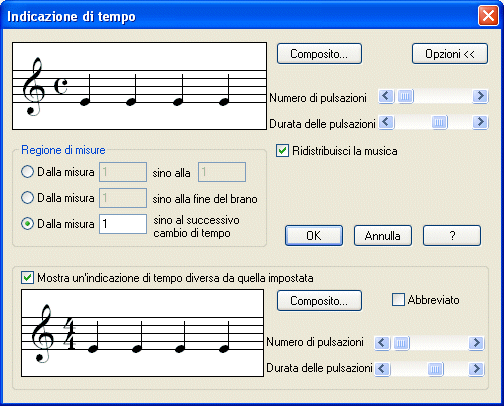
![]() e fate doppio click in una misura.
e fate doppio click in una misura.![]() o
o ![]() ) ogni volta che un’indicazione di tempo ordinario o tagliato compare in partitura. Questa flessibilità permette di mischiare liberamente
) ogni volta che un’indicazione di tempo ordinario o tagliato compare in partitura. Questa flessibilità permette di mischiare liberamente ![]() e 4/4 (o
e 4/4 (o ![]() e 2/2) nel medesimo brano. Ciò con il semplice utilizzo della casella di opzione di forma abbreviata, nella versione espansa della finestra di dialogo Indicazione di tempo.
e 2/2) nel medesimo brano. Ciò con il semplice utilizzo della casella di opzione di forma abbreviata, nella versione espansa della finestra di dialogo Indicazione di tempo. 